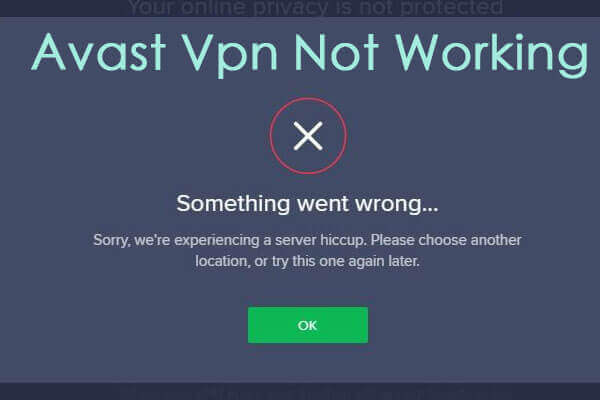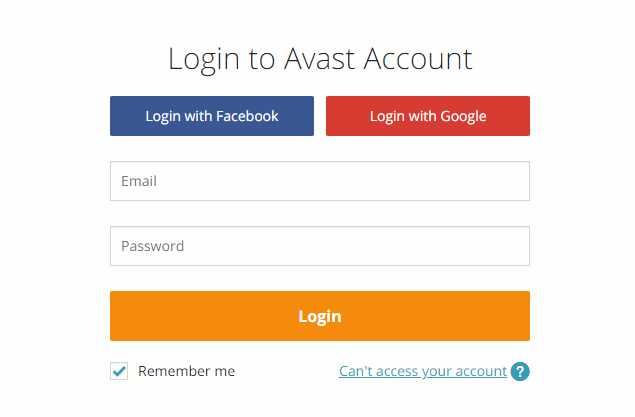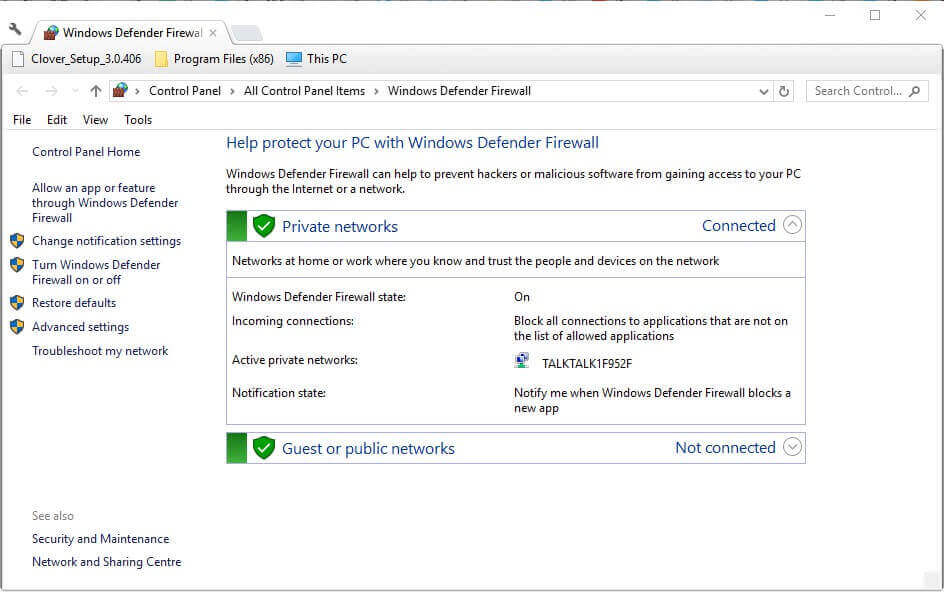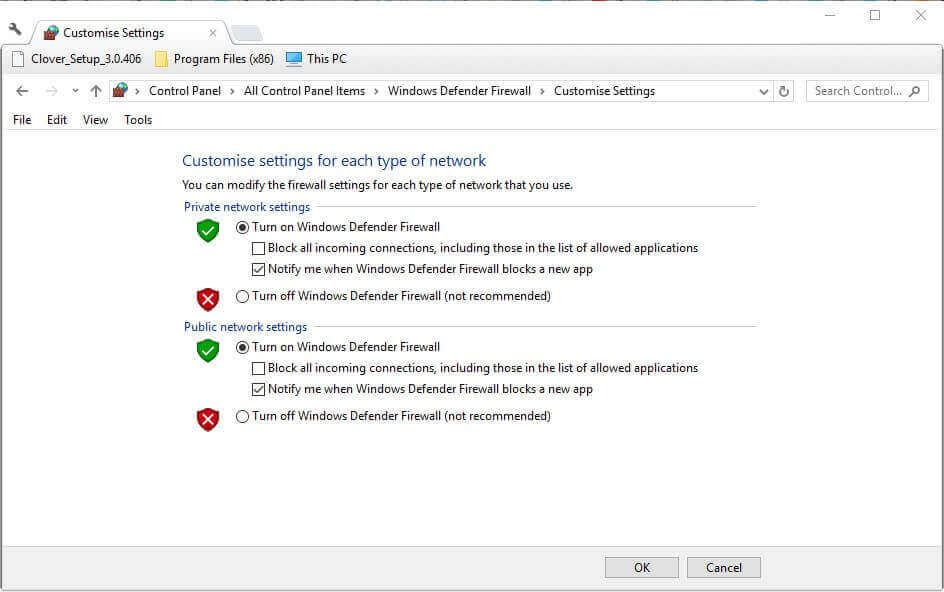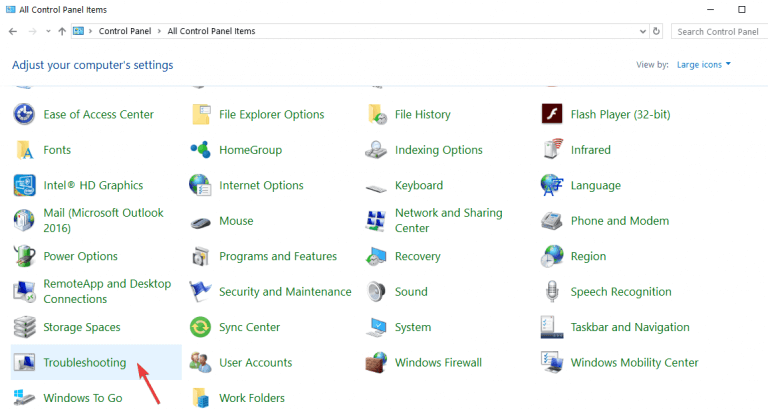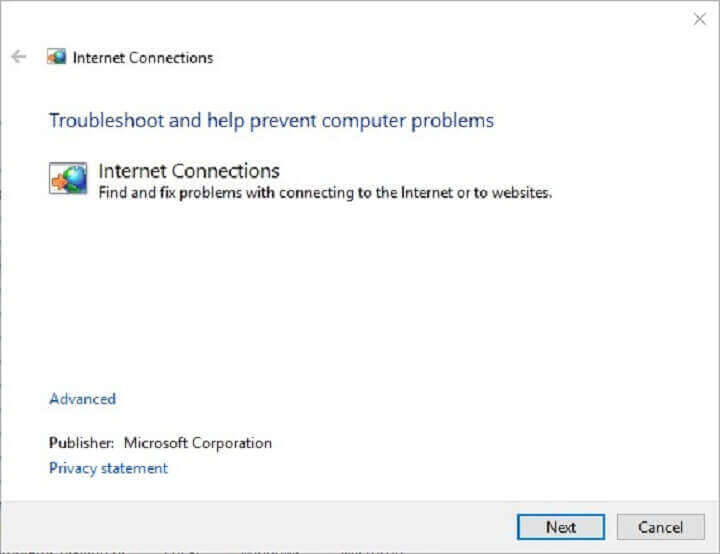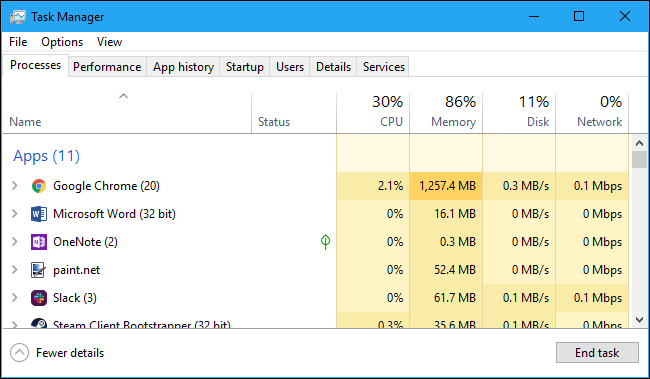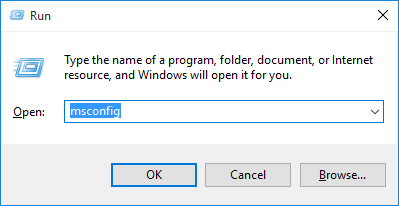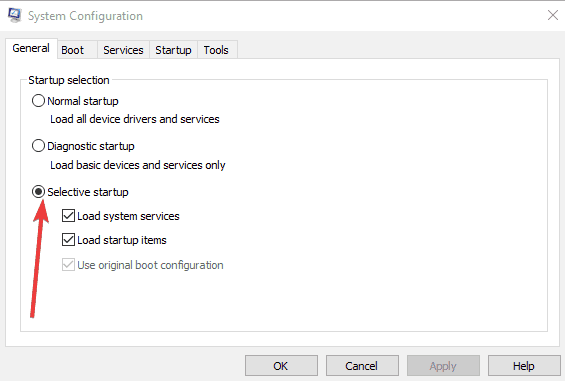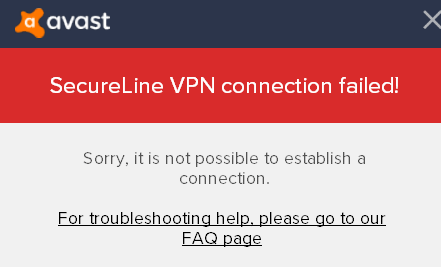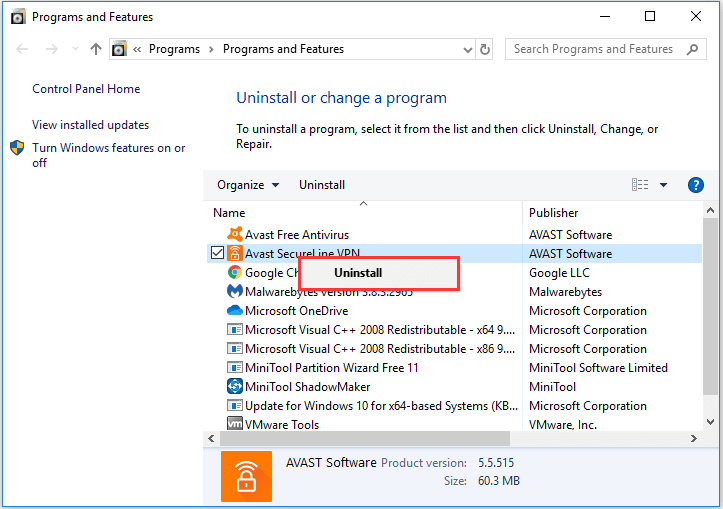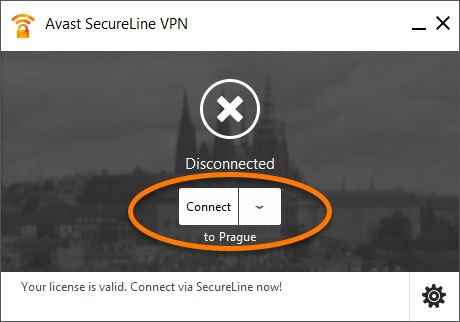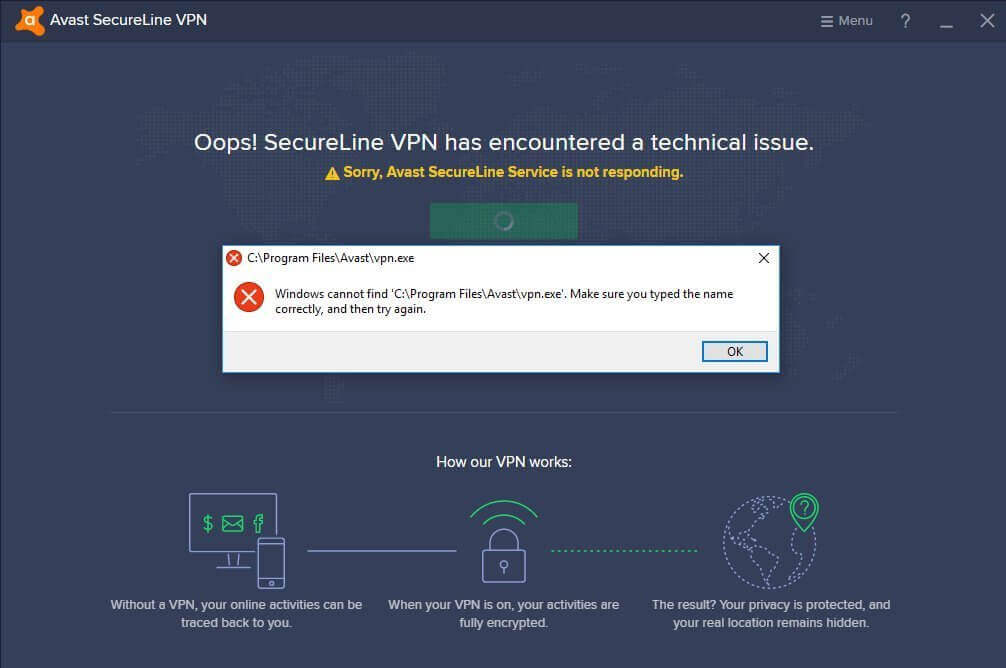Avast VPN oder SecureLine VPN ist eines der sichersten abonnementbasierten virtuellen privaten Netzwerke, die für die Betriebssysteme Windows, Mac, Android und iOS verfügbar sind.
Genau wie Antivirus-Software bietet Avast SecureLine VPN unbesiegbaren Datenschutz und Sicherheit mit guter Geschwindigkeit und Zugänglichkeit.
Aus diesem Grund ist Avast SecureLine VPN einer der beliebtesten und am häufigsten verwendeten VPN-Dienste. Aber trotz seiner Popularität bestätigten viele Benutzer, dass sie auf Avast VPN-Probleme wie den Fehler bei der fehlgeschlagenen SecureLine VPN-Verbindung stoßen.
Oftmals schlägt die Avast SecureLine VPN-Verbindung fehl und funktioniert nicht mehr, wird getrennt oder zeigt Avast SecureLine VPN keine Internetverbindung an und viele andere.
Hier in diesem Artikel kategorisiere ich verschiedene Avast SecureLine VPN-Fehler, die unter Windows nicht funktionieren, mit den vollständigen möglichen Lösungen, um sie nacheinander zu beheben und Avast SecureLine VPN unter Windows 10 problemlos zu verwenden.
Nachfolgend sehen Sie sich einige der häufigsten Probleme mit der Avast SecureLine VPN-Konnektivität an:
- Avast SecureLine VPN funktioniert nicht unter Windows 10
- Avast SecureLine VPN Keine Internetverbindung
- SecureLine Der Verbindungsaufbau ist leider nicht möglich
- Entschuldigung, der SecureLine VPN-Server hat Ihre Lizenzdatei abgelehnt
- Avast SecureLine VPN getrennt
- Der Avast SecureLine-Dienst reagiert nicht
- Avast SecureLine VPN lässt sich nicht einschalten
Dies sind also die häufigsten Avast SecureLine VPN-Probleme, auf die Benutzer zufällig stoßen. Darüber hinaus ist die gute Nachricht, dass Sie fix gescheitert Fehler bei der Avast SecureLine VPN-Verbindung beheben können, indem Sie die hier angegebenen Korrekturen befolgen.
Wie behebt man Avast SecureLine VPN-Konnektivitätsfehler?
Sehen Sie sich unten verschiedene Avast SecureLine VPN-Probleme in Windows an und befolgen Sie die Lösungen nacheinander entsprechend Ihrem Fehler.
Bevor Sie fortfahren, stellen Sie sicher, dass Sie über eine aktive und offene Internetverbindung ohne Proxy und Firewall verfügen und sich als Administrator angemeldet haben.
Problem 1: Avast SecureLine VPN funktioniert nicht unter Windows 10
Dies ist eines der häufigsten Avast SecureLine VPN-Probleme, die Benutzer in den Forenthreads berichten.
Nun, dies ist ein wenig irritierend, kann aber behoben werden, indem Sie die unten aufgeführten Lösungen befolgen und Avast SecureLine VPN, das unter Windows 10 nicht funktioniert, dauerhaft beheben.
Lösung 1: VPN-Standort ändern
Einer der wahrscheinlichsten Gründe für das Problem mit Avast SecureLine VPN funktioniert nicht, sind Serverprobleme.
Nun, Avast SecureLine hat Millionen von Benutzern, aber die Server sind begrenzt. Es besteht also die Möglichkeit, dass der Server, zu dem Sie eine Verbindung herstellen möchten, überlastet ist.
Und in diesem Fall funktioniert die Verbindung zu einem anderen Serverstandort für Sie, um das Problem mit Avast SecureLine VPN zu beheben, das nicht funktioniert.
Befolgen Sie dazu die angegebenen Schritte:
- Versuchen Sie, die VPN-Anwendung zu öffnen > auf der linken Seite des Bildschirms > wählen Sie die Option Datenschutz
- Öffnen Sie dann die VPN-Anwendung > wählen Sie die Option Datenschutz.
- Und klicken Sie auf die Schaltfläche Standort ändern > und wählen Sie den alternativen Standort, den Sie zuvor nicht ausgewählt haben.
- Änderungen speichern > Beenden > Computer neu starten.
Ich hoffe, dies funktioniert für Sie, um das Problem zu beheben, dass Avast SecureLine VPN nicht funktioniert.
Lösung 2: Überprüfen Sie das Avast SecureLine-Abonnement
Da für die Anwendung ein Abonnement erforderlich ist, ist es wichtig, dass Sie noch ein links Abonnement in Ihrem Konto haben, um die Anwendung weiterhin verwenden zu können.
Und wenn der Zugriff auf jeden Fall abgebrochen wird, können Sie in diesem Fall den VPN-Client nicht verwenden. Gehen Sie in diesem Fall also zum offiziellen Konto von Avast und prüfen Sie, ob Ihr Abonnement aktiviert ist.
Im Allgemeinen wird das Abonnement gekündigt, wenn das eingegebene Konto nicht belastet wird. Überprüfen Sie hier das Konto sowie die Zahlungsdetails und überprüfen Sie, ob Ihr Abonnement aktiviert ist.
Wenn alles in Ordnung ist und das Konto auch aktiviert ist, wird hier vorgeschlagen, die nächste Lösung zu befolgen.
Lösung 3: Deaktivieren Sie die Windows Defender-Firewall
Wenn Sie die Windows-Firewall ausführen, kann dies zu Unterbrechungen der VPN-Verbindungen führen. Daher wird hier empfohlen, die Windows Defender-Firewall auszuschalten und zu überprüfen, ob das Problem behoben ist, dass Avast SecureLine VPN nicht funktioniert.
Folgen Sie dazu den Schritten:
- Drücken Sie die Windows + R-Taste, um das Feld Ausführen > zu öffnen, und geben Sie im Feld Ausführen Firewall.cpl > OK ein
- Nun öffnet sich die Windows Defender Firewall-Systemsteuerung > klicken Sie auf Windows Defender Firewall ein- oder ausschalten, um die Optionen zu öffnen.
- Wählen Sie beide Optionen zum Ausschalten der Windows Defender-Firewall > klicken Sie auf OK
Überprüfen Sie, ob das Problem, dass Avast SecureLine VPN nicht funktioniert, behoben ist.
Lösung 4: Deaktivieren Sie Antivirensoftware von Drittanbietern
Wenn Sie ein Antivirenprogramm eines Drittanbieters ausführen, kann dies auch die Ausführung der VPN-Verbindung blockieren. Deaktivieren Sie also das auf Ihrem System installierte Antivirenprogramm und versuchen Sie dann, eine Verbindung mit dem VPN herzustellen.
Nun, die Schritte zum Deaktivieren der Antivirensoftware können sich unterscheiden, außerdem sind die üblichen Schritte zum Deaktivieren des Antivirenprogramms ein Rechtsklick auf das Taskleistensymbol der Antiviren-Dienstprogramme> Klicken Sie auf die Schaltfläche zum Ausschalten oder Deaktivieren.
Hoffentlich funktioniert Avast SecureLine VPN jetzt unter Windows 10.
Problem 2: Avast SecureLine VPN Keine Internetverbindung
Einige Benutzer meldeten keine Internetverbindung, nachdem sie eine Verbindung zum VPN-Problem im Avast–Forenthread hergestellt hatten.
Wenn Sie also auch auf Avast SecureLine VPN Nein Internetverbindung stoßen, probieren Sie die unten aufgeführten Lösungen nacheinander aus.
Lösung 1: Internetverbindung überprüfen
Stellen Sie zunächst sicher, dass Ihre Internetverbindung ohne Avast SecureLine VPN einwandfrei funktioniert. Deaktivieren Sie also SecureLine VPN, führen Sie Ihren Browser aus und öffnen Sie einige Websites.
Wenn Ihre Internetverbindung nicht richtig funktioniert, führen Sie die Problembehandlung für Internetverbindungen in Windows 10 aus.
Befolgen Sie dazu die angegebenen Schritte:
- Drücken Sie die Windows-Taste + R > im Feld Ausführen > geben Sie Systemsteuerung > OK ein.
- Klicken Sie nun auf Fehlerbehebung, um das Applet Systemsteuerung zu öffnen.
- Und um die Fehlerbehebungsliste zu öffnen > klicken Sie auf Alle anzeigen
- Klicken Sie dann mit der rechten Maustaste auf Internetverbindungen > wählen Sie Als Administrator ausführen >, um das Fenster der Fehlerbehebung zu öffnen.
- Klicken Sie nun auf Erweitert > wählen Sie Reparaturen automatisch anwenden, wenn es nicht bereits ausgewählt ist.
- Um die Fehlerbehebung auszuführen > klicken Sie auf Weiter > wählen Sie die Option Fehlerbehebung bei meiner Internetverbindung.
Hoffe jetzt, dass der Fehler ohne Internetzugriff behoben ist, aber wenn nicht, befolgen Sie die im Handbuch angegebenen Korrekturen.
Wenn Ihre Internetverbindung nun ordnungsgemäß funktioniert, versuchen Sie, sie mit Avast SecureLine VPN auszuführen und prüfen Sie, ob das Problem mit Avast SecureLine VPN ohne Internetverbindung behoben ist.
Wenn der Fehler jedoch immer noch auftritt, befolgen Sie die nächste Lösung.
Lösung 2: In Konflikt stehende VPN-Dienste schließen
Manchmal kann SecureLine aufgrund der anderen widersprüchlichen VPN-Dienste Konflikt keine Verbindung zum Internet herstellen. Außerdem müssen die Benutzer, die andere VPN-Clients ausführen, sicherstellen, dass keine anderen VPN-Dienste im Hintergrund ausgeführt werden.
Sie können die anderen VPN-Dienste, die im Hintergrund laufen, über den Task-Manager schließen.
- Drücken Sie Strg+Umschalt+ESC > um den Task-Manager zu öffnen > gehen Sie zur Registerkarte Prozesse
- Prüfen Sie, ob die VPN-bezogenen Dienste ausgeführt werden > klicken Sie darauf > wählen Sie Prozesse beenden
Überprüfen Sie nun, ob das Problem mit Avast SecureLine VPN ohne Internetverbindung behoben ist, aber wenn nicht, führen Sie einen sauberen Neustart auf Ihrem Windows-System durch.
Lösung 3: Sauberes Booten von Windows
Eine andere Möglichkeit, um zu überprüfen, ob Dienste oder Software in Konflikt stehen, besteht darin, einen sauberen Neustart in Windows durchzuführen.
Folgen Sie dazu den Schritten:
- Klicken Sie mit der rechten Maustaste auf die Schaltfläche Start > klicken Sie auf Ausführen > geben Sie msconfig ein > klicken Sie auf OK
- Klicken Sie nun im Dienstprogramm Systemkonfiguration > auf das Optionsfeld Selektiver Start auf der Registerkarte Allgemein.
- Deaktivieren Sie dann das Kontrollkästchen Startobjekte laden.
- Wählen Sie die Optionen Systemdienste laden und Ursprüngliche Startkonfiguration verwenden > klicken Sie auf die Registerkarte Dienste.
- Und wählen Sie die Option Alle Microsoft-Dienste ausblenden, um diese Dienste zu entfernen.
- Wählen Sie Alle Schaltflächen deaktivieren, um die Drittanbieterdienste zu entfernen.
- Klicken Sie auf die Schaltflächen Übernehmen und OK > klicken Sie auf Neu starten, um Windows neu zu starten.
Auf diese Weise können Sie Avast SecureLine VPN ohne Internetverbindungsproblem beheben. Darüber hinaus können Sie auch sicherstellen, dass Ihr Gerät mit einer kabelgebundenen Netzwerkverbindung für eine stabile Verbindung verbunden ist.
Problem 3: SecureLine Es ist leider nicht möglich, eine Verbindung aufzubauen
Die Fehlermeldung SecureLine VPN-Verbindung fehlgeschlagen wird angezeigt, wenn Avast SecureLine keine Verbindung herstellen kann.
Es gibt jedoch Korrekturen, die für viele Benutzer funktioniert haben, um den Fehler bei der Avast SecureLine VPN-Verbindung zu beheben.
Sehen Sie sich im Folgenden die bestmöglichen Lösungen an:
Lösung 1: Starten Sie Ihr System neu und versuchen Sie, Avast SecureLine VPN zu verbinden
Aufgrund von Störungen und Fehlern Windows-System oft verursacht verschiedene Probleme und Fehler.
Hier wird daher empfohlen, zuerst Ihren Windows-Computer neu zu starten und sich mit dem Avast SecureLine VPN–Dienst zu verbinden.
Überprüfen Sie, ob nun der Fehler „Es ist nicht möglich, eine Verbindung herzustellen“ behoben ist, wenn nicht, versuchen Sie die nächste Lösung.
Lösung 2: Auf mehrere Verbindungen prüfen
Avast begrenzt die Anzahl der Geräte, auf denen Sie Ihre VPN-Lizenz verwenden können. Nun, je nach erworbener Lizenz können entweder 1 oder 5 Geräte die VPN-Lizenz verwenden.
Wenn Sie also versuchen, die Lizenz auf dem 2. oder 6. Gerät auszuführen, kann dies den Fehler „Maximale Verbindungen erreicht“ anzeigen und als Folge davon konnte Avast SecureLine VPN keine Verbindung herstellen.
Wenn dieser Fehler angezeigt wird, trennen Sie den Dienst oder deaktivieren Sie die Lizenz auf dem Gerät, das Sie nicht verwenden.
Dies kann für Sie funktionieren, um das Problem mit Avast SecureLine VPN zu beheben, das nicht funktioniert. Darüber hinaus können Sie auch die oben genannten Fixes ausprobieren, wie zum Beispiel:
- Wählen Sie einen anderen Avast VPN-Serverstandort
- Deaktivieren Sie die Windows-Firewall
- Deaktivieren Sie Antivirenprogramme von Drittanbietern
- Prüfen Sie, ob Ihr Abonnement aktiv ist
Es wird geschätzt, dass das Avast SecureLine VPN-Verbindungsproblem jetzt behoben ist, aber wenn nicht, bleibt nur noch die Deinstallation und Neuinstallation von Avast SecureLine.
Lösung 3: Avast SecureLine neu installieren
Wenn die Verbindung von Avast SecureLine VPN immer noch fehlgeschlagen ist, versuchen Sie, die Software zu deinstallieren und anschließend erneut zu installieren. Außerdem bestätigten viele Benutzer, dass die Neuinstallation der Avast SecureLine VPN-Software für sie funktionierte, um den Fehler bei der fehlgeschlagenen Verbindung zu beheben.
Befolgen Sie also die Schritte, um die Software zuerst zu deinstallieren und dann erneut auf die neueste Version zu installieren.
- Öffnen Sie die Systemsteuerung > klicken Sie auf Programme und Funktionen
- Wählen Sie nun Avast SecureLine VPN > klicken Sie auf Deinstallieren
- Klicken Sie auf die Schaltfläche Ja, um den UAC-Dialog zu bestätigen.
- Klicken Sie im Deinstallationsfenster der Software erneut auf Ja.
- Wenn der Deinstallationsvorgang abgeschlossen ist > starten Sie Ihr System neu.
Oftmals wird die Software durch manuelles Deinstallieren nicht vollständig entfernt. Einige davon sind Registrierungsdateien und Junk-Dateien, die zurückgelassen werden und Probleme verursachen. Daher wird hier empfohlen, das Programm vollständig zu deinstallieren und das Deinstallationsprogramm eines Drittanbieters auszuführen.
Holen Sie sich Revo Uninstaller, um Avast SecureLine VPN vollständig zu deinstallieren
Um die Software zu installieren, gehen Sie nun zur Avast SecureLine-Seite > klicken Sie auf die Schaltfläche Download für PC, um das Installationsprogramm herunterzuladen.
Und öffnen Sie das Installationsprogramm, um das Programm neu zu installieren und die SecureLine VPN-Komponente von Avast Antivirus zu entfernen > öffnen Sie das Softwarefenster > klicken Sie auf Menü > Einstellungen
- Wählen Sie die Registerkarte Komponenten > klicken Sie auf SecureLine VPN > wählen Sie die Option Komponente deinstallieren.
- Klicken Sie auf die Schaltfläche OK, um eine weitere Bestätigung zu erteilen.
- Klicken Sie auf die Optionen Computer neu starten > Jetzt neu starten.
Sie können die SecureLine-Komponente neu installieren und dazu: Klicken Sie auf das SecureLine VPN-Feld > klicken Sie in der Avast Antivirus-Software auf Komponente installieren.
Und das war’s, jetzt wurde der Fehler bei der Avast SecureLine VPN-Verbindung fehlgeschlagen erfolgreich behoben.
Problem 4: Entschuldigung, der SecureLine VPN-Server hat Ihre Lizenzdatei abgelehnt
Wenn dieser Fehler angezeigt wird, wurde Ihr Konto wegen Verstoßes gegen die Bedingungen unserer Endbenutzer-Lizenzvereinbarung vorübergehend gesperrt.
Um Ihr Konto zu reaktivieren > wenden Sie sich mit der neuesten Bestellbestätigungs-E-Mail an das Avast Support Center.
Und warte auf ihre Antwort.
Problem 5: Avast SecureLine VPN getrennt
Einige Benutzer haben in den Foren-Threads gemeldet, dass SecureLine VPN die Verbindung trennt und wieder verbindet. Nun, dies ist ein wenig irritierend und tritt höchstwahrscheinlich aufgrund von Problemen mit der Internetverbindung auf.
Wenn Ihre Internetverbindung nicht richtig funktioniert, kann dies den Fehler Avast SecureLine VPN Disconnected verursachen.
Versuchen Sie in diesem Fall also, die Probleme mit der Internetverbindung zu beheben, indem Sie die oben genannten Korrekturen befolgen. Um das Problem mit dem getrennten Avast SecureLine VPN zu lösen, versuchen Sie die hier aufgeführten Lösungen.
Problem 6: Avast SecureLine Service reagiert nicht
Dies ist ein weiteres irritierendes Problem, da Sie Avast SecureLine VPN auf Ihrem Windows-Computer nicht verwenden können.
Nun, das Problem, dass Avast SecureLine Service nicht reagiert, tritt möglicherweise aufgrund von Störungen durch Drittanbieter-Apps auf oder wenn die VPN-Standorte überlastet sind.
Um dieses Problem zu beheben, deaktivieren Sie die Apps von Drittanbietern und versuchen Sie, den Standort des Avast SecureLine VPN-Servers zu ändern. Die detaillierten Schritte dazu sind oben aufgeführt. Befolgen Sie also die angegebenen Schritte und prüfen Sie, ob der Fehler Avast SecureLine Service reagiert nicht behoben ist.
Problem 7: Avast SecureLine VPN lässt sich nicht einschalten
Nun, dies ist kein sehr häufiges Avast VPN-Problem. Einige der Windows-Benutzer berichteten, dass Avast SecureLine VPN ihr Windows-System nicht einschalten wird.
Der wahrscheinlichste Grund für diesen Fehler ist, dass Avast SecureLine VPN möglicherweise nicht richtig installiert ist.
Oder während der Installation von Avast SecureLine werden einige der Dateien beschädigt und aus diesem Grund stoßen die Benutzer auf das Problem, dass Avast SecureLine VPN nicht eingeschaltet wird.
Nun, die einzige Lösung, um dieses irritierende Problem zu beheben, besteht darin, die Avast SecureLine-Software zu deinstallieren und dann erneut zu installieren.
Im Folgenden hatte ich die detaillierten Schritte dazu besprochen. Nach der Neuinstallation der Software wird das Problem voraussichtlich behoben.
Bonus-Tipp: Führen Sie einen alternativen VPN-Dienst aus
Wenn Sie immer noch mit dem Problem der fehlgeschlagenen Avast SecureLine VPN-Verbindung zu kämpfen haben, können Sie den besten VPN-Dienst verwenden – ExpressVPN.
Dies ist ein hochentwickeltes und beliebtes VPN-Tool, das Ihre Privatsphäre und Sicherheit schützt. Darüber hinaus ist es absolut vertrauenswürdig, risikofrei und bietet blitzschnelle Geschwindigkeit und uneingeschränkten Internetzugang
Schützen Sie sich mit ExpressVPN
Jetzt bist du dran
Alle Rechte Leser, hier ist meine Arbeit getan..!
Ich habe mein Bestes gegeben, um die vollständigen möglichen Lösungen aufzulisten, um verschiedene Avast SecureLine VPN-Probleme zu beheben. Ich hoffe, die bereitgestellten Lösungen sollten Fehler bei der SureLine VPN-Verbindung beheben.
Darüber hinaus können Sie auch unseren Leitfaden zur Behebung des Problems VPN funktioniert nicht in Windows 10 lesen. Es wird geschätzt, dass das Handbuch für Sie funktioniert, um das Problem von Avast SureLine VPN zu lösen, das nicht funktioniert.
Wenn Sie außerdem Probleme und Fehler mit Ihrem Windows-PC haben, können Sie das PC Reparatur Werkzeug ausführen. Damit können Sie verschiedene hartnäckige Computerprobleme lösen, vor Dateiverlust schützen, auf Viren/Malware scannen und vieles mehr.
Wenn Sie dennoch etwas verpasst haben oder Kommentare oder Fragen haben, können Sie uns diese gerne auf unserer Facebook-Seite mitteilen.
Wenn Ihnen der Artikel gefällt, vergessen Sie nicht, auf den Like-Button zu klicken und unserer Seite zu folgen, um benachrichtigt zu werden, wenn der neue Artikel eintrifft.
Viel Glück..!